Filtrage rapide Utilisation de l’icône AutoFiltre
Dans cet article, nous allons apprendre comment appliquer un filtrage rapide, en utilisant l’icône de filtre automatique dans Microsoft Excel.
AutoFilter est une fonction très agréable et utile dans Excel. Dans les données volumineuses, le filtre est un moyen rapide et simple d’appliquer un filtre dans les données données et de trouver ce dont nous avons besoin.
Par exemple: -nous avons des données de vente avec les détails de la région, de la ville, du nom des ventes, du produit, du montant des ventes, du montant des revenus, etc. liste déroulante des régions.
Faisons-le pratiquement et comprenons comment utiliser rapidement le filtre automatique.
Nous avons des données dans lesquelles la colonne A contient la région, la colonne B contient la ville, la colonne C Agent, le produit de la colonne D, le revenu total de la colonne E et la colonne F contient le revenu net.
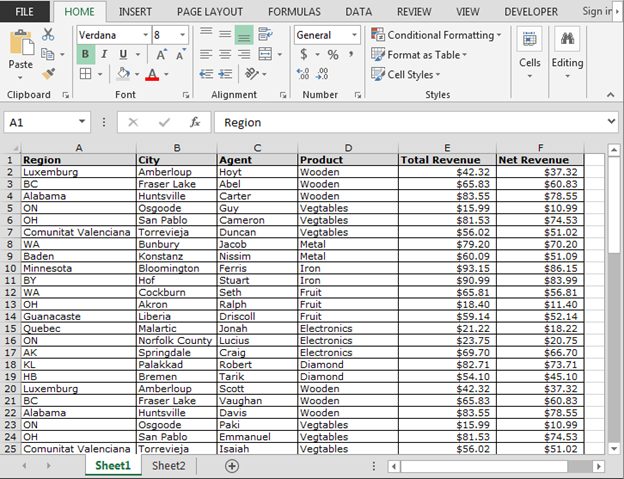
===
Maintenant, nous voulons voir les données pour la région du Luxembourg. Suivez les étapes ci-dessous: – * Sélectionnez les données et mettez le filtre.
Appuyez sur la touche de raccourci pour placer le filtre Ctrl + Maj + L Placez la flèche de la souris et cliquez dessus.
-
Tout déselectionner.
-
Sélectionnez Luxembourg dans le menu déroulant.
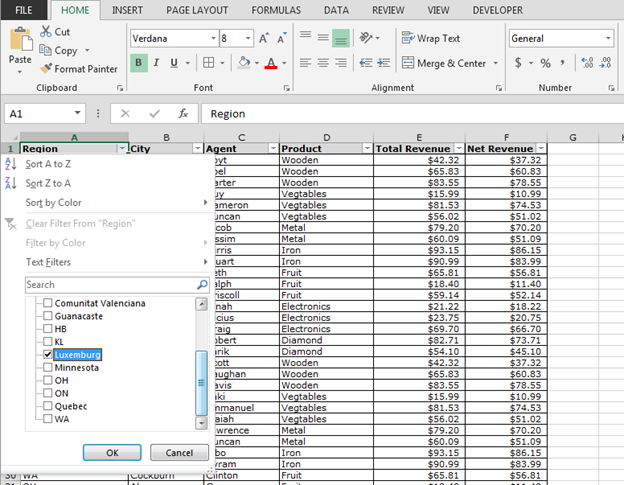
-
Seules les données du Luxembourg seront affichées.
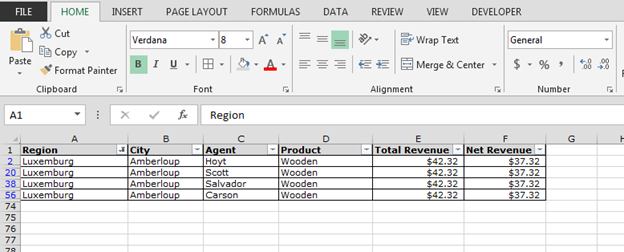
Maintenant, nous allons mettre le filtre basé sur des critères. Dans les données, nous avons des colonnes de revenus totaux et de revenus nets. Et nous voulons voir les données dans lesquelles le revenu total est inférieur à 54 USD.
Suivez les étapes ci-dessous:
Sélectionnez les données et mettez le filtre en utilisant la touche de raccourci Ctrl Maj + L Cliquez sur le bouton fléché de la colonne Total Revenue.
-
Cliquez sur les filtres Numéros.
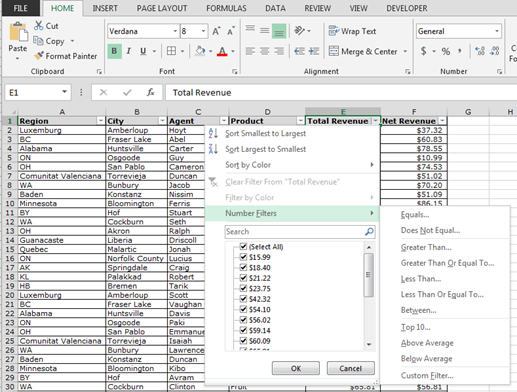
-
Cliquez sur Moins de.
-
La boîte de dialogue de filtre personnalisé apparaîtra.
-
Entrez 54,00 $ dans les critères.
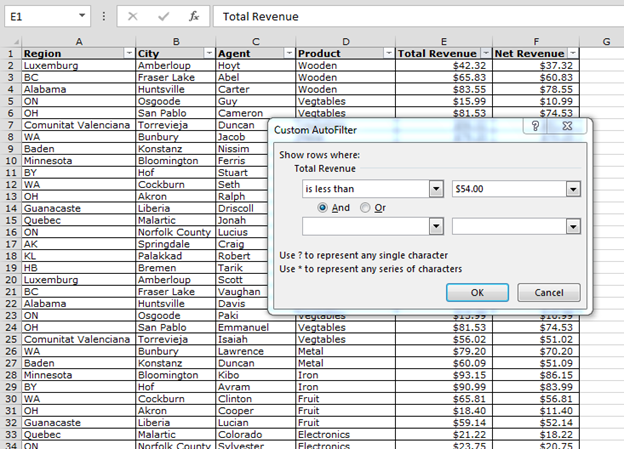
-
Cliquez sur OK.
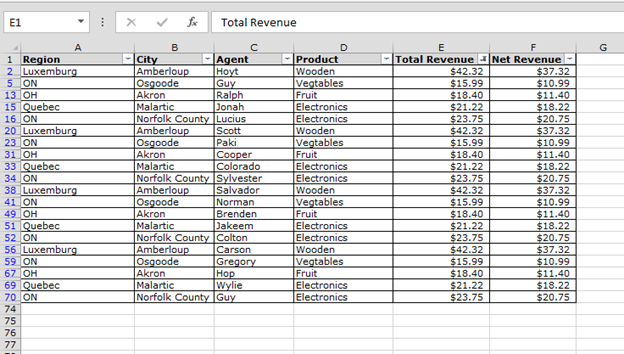
-
Les données s’afficheront là où le revenu total sera inférieur à 54 $.
C’est ainsi que nous pouvons filtrer rapidement à l’aide du filtre automatique dans Microsoft Excel.
Si vous avez aimé nos blogs, partagez-les avec vos amis sur Facebook. Et vous pouvez aussi nous suivre sur Twitter et Facebook.
Nous serions ravis de vous entendre, faites-nous savoir comment nous pouvons améliorer, compléter ou innover notre travail et le rendre meilleur pour vous. Écrivez-nous à [email protected]